
Med de mest populære appene hender det ofte at selv om vi bruker mye tid med det, kan noen av de mest nyttige funksjonene ha gått ubemerket hen, enda mer på Instagram med alle de Cambios som det har vært i det siste. For å sikre at dette ikke er tilfelle, og for å hjelpe nykommere, går vi gjennom noen av de Tips og triks mest nyttig for Instagram.
Legg ut bildene dine på alle sosiale nettverk automatisk
Vi starter med et helt grunnleggende tips til alle de som liker å ha alt sitt sosiale nettverk koblet til hverandre og det er en justering som vil tillate oss å automatisk publisere hvert bilde som vi laster opp i alle de vi velger: vi må bare gå til meny og se etter den tilknyttede kontodelen i alternativene.
Skjul når du kobler til
Vi har sagt at Instagram har introdusert noen endringer nylig og en av dem er et alternativ som lar deg se når du er koblet til eller når du har gjort det for siste gang, noe som kan være noe invasivt mht. Personvern for mange. Heldigvis kan den deaktiveres: igjen har vi et alternativ for dette i alternativene til meny av innstillinger.
Forhåndsvis bilder for å gå raskere
Hvis vi vil ta en titt på en ganske stor samling bilder, kan vi i stedet for å åpne dem ett etter ett bruke funksjonen til forutse, som også er gyldig for videoer. I iPhone aktiveres den med 3D Touch, men i Android bruker du den også ganske enkelt med en langt trykk.
Legg til GIF-er i historier
En annen ganske ny funksjon som noen kanskje fortsatt har oversett: i historiene våre kan vi nå også legge til GIFs takket være en ny funksjon som integrerer samlingen av GIPHY. Hvis du ikke har brukt det så langt, er det sikkert mer fordi du ikke er klar over at det er et alternativ enn fordi du ikke har noen problemer med å gjøre det: ved å dra fra høyre fjerner vi kameraet, tar et bilde og vi drar nedenfra.
Utvalgte arkiver og historier
Et annet trekk knyttet til historier som sikkert ga mye glede på den tiden, som er en arkiv der alle de som allerede har utløpt er samlet, som vi kan få tilgang til via ikonet til klokke på toppen. Vi kan også velge å fremheve noen historier som skal vises på profilen vår, som ikke forsvinner etter 24 timer.

Blokker historier fra andre brukere
Hvis historiene til brukerne vi følger sliter oss, eller i det minste historien til noen av dem, er det verdt å huske at det er et alternativ som lar oss skjule dem uten å ta mer drastiske tiltak og slutte å følge dem fullstendig: vi har bare for å velge den aktuelle brukeren, hold nede og velg alternativet til blokkere historier.
Skjul historiene våre
Tvert imot, hvis det vi ønsker er å begrense antallet brukere som historiene vi lager kan nå, kan vi også gjøre det, og fremgangsmåten er like enkel: la oss gå til meny og vi går inn i konfigurasjonen av historien og derfra til delen av skjule historien, velger de som vi ikke vil skal vises, eller vi går direkte til usuario eller brukere det gjelder, går vi inn i menyen og velger å skjule historikken.

Fjern tagging av bilder
Et veldig vanlig problem i denne typen sosiale nettverk er å finne oss selv tagget i bilder der vi virkelig foretrekker å gå ubemerket hen: vi går til profilen vår og går inn våre bilderJa, vi klikker på bildet vi vil fjerne merkingen og når navnet vårt vises, over det, vil det få opp en liten meny som lar oss gjøre det.
Lagre historier
Et annet problem som vanligvis oppstår med sosiale nettverk der bilder har så stor fremtredende plass, er at noen ganger ønsker vi å redde noen og om mulig uten at vedkommende vet det. Heldigvis er det mulig å gjøre dette i Instagram ved hjelp av noen apper: for Android, takket være Story saver, og for iOS tilHistoriereposter.
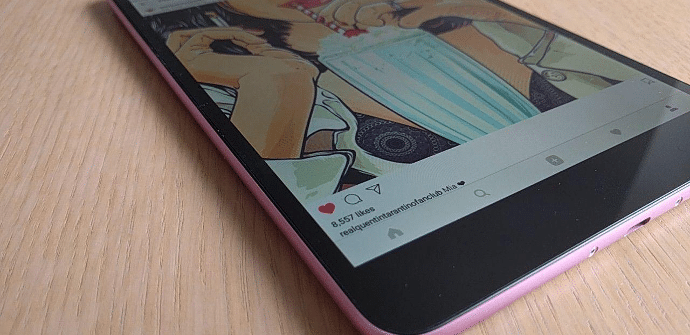
Kontroller for historier
En annen grunnleggende påminnelse, men som vi ikke kan la være å inkludere, fordi det er veldig verdsatt å ha ekstra verktøy med som navigere for historiene. Kontrollene er veldig intuitive, men for sikkerhets skyld: å holde nede for å pause, et trykk på venstre ende går bakover, et trykk på høyre ende går fremover og hvis vi sklir til høyre hopper vi over det helt.
Triks for å redigere bilder
Før vi avslutter skal vi gjøre en liten gjennomgang av noen redigeringstips. For eksempel hvis vi tester et filter og vi ønsker sammenligne med originalen kan vi gjøre det ved å holde nede; vi kan også uteksamineres bruken av en effekt hvis vi klikker på ikonet under forhåndsvisningen, eller å rette balansen hvis vi trykker på solikonet øverst. Det er verdt å huske at vi kan beordre filtrene til å la de vi vanligvis bruker mer praktisk.
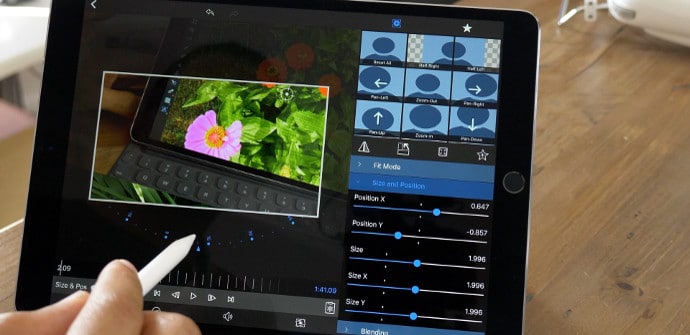
Administrer flere kontoer
Til slutt er muligheten for å administrere flere kontoer til et sosialt nettverk og mange andre typer tjenester alltid ønskelig (spesielt på nettbrett) og noen ganger problematisk, men ikke når det gjelder Instagram, hvor vi bare trenger å gå til profilen vår og klikke på vårt navn for å se alle Cuentas at vi har aktive og hoppe fra en til en annen samt muligheten til legge til en ny.
Ekstra for iPad: bruk nettversjonen
I mangel av en optimalisert versjon for iPad og gitt hvor dårlig iPhone-versjonen tilpasser seg skjermen, er vi sikkert interessert i å bruke en alternativ app (vi vil gi deg et utvalg med de beste snart), men det sikreste alternativet er sannsynligvis pull nettversjonen og lag en snarvei: i denne opplæringen forklarer vi hvordanSlik legger du til en nettside på skrivebordet på nettbrettet, både på Android og iOS.
